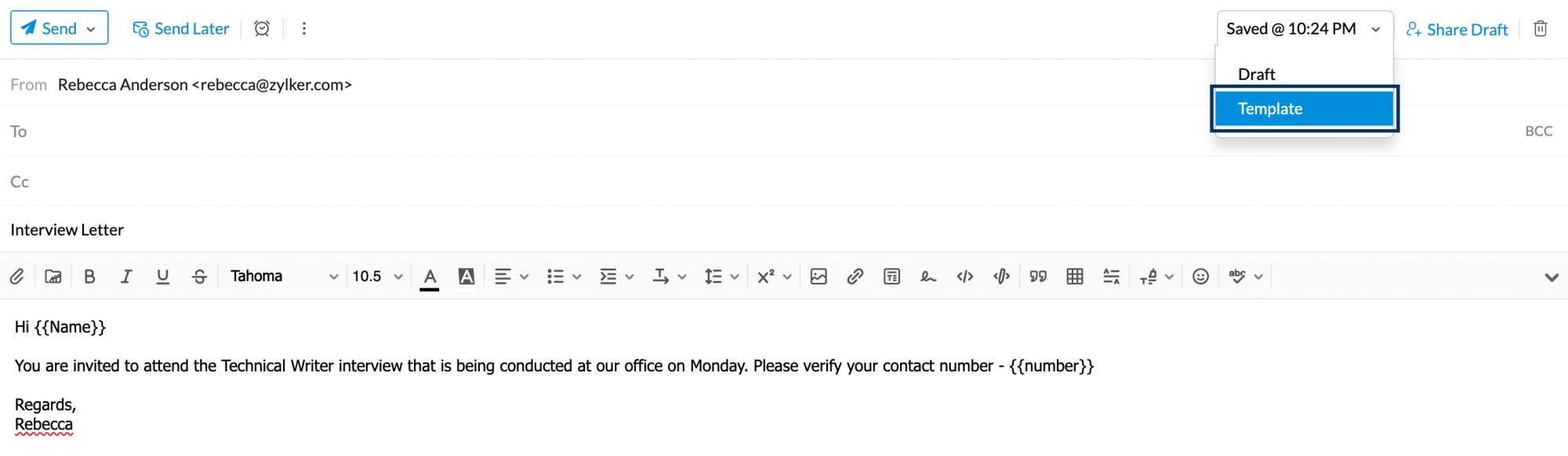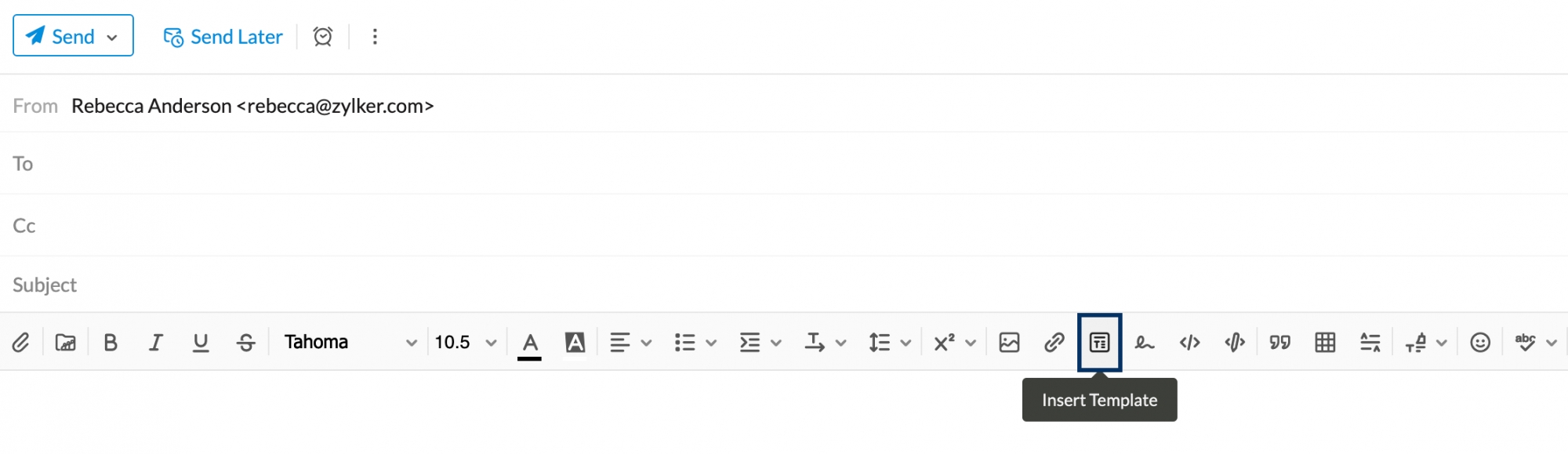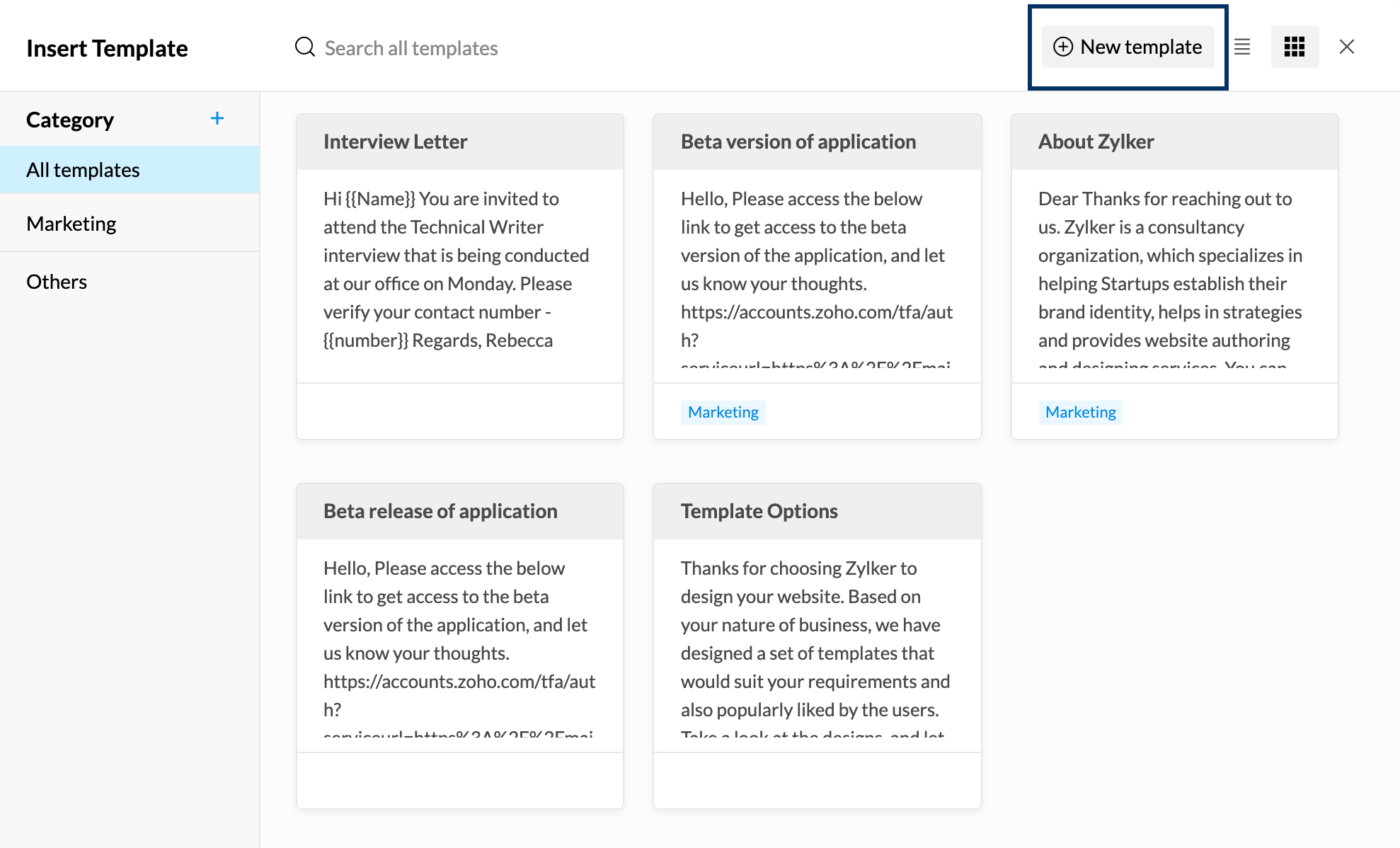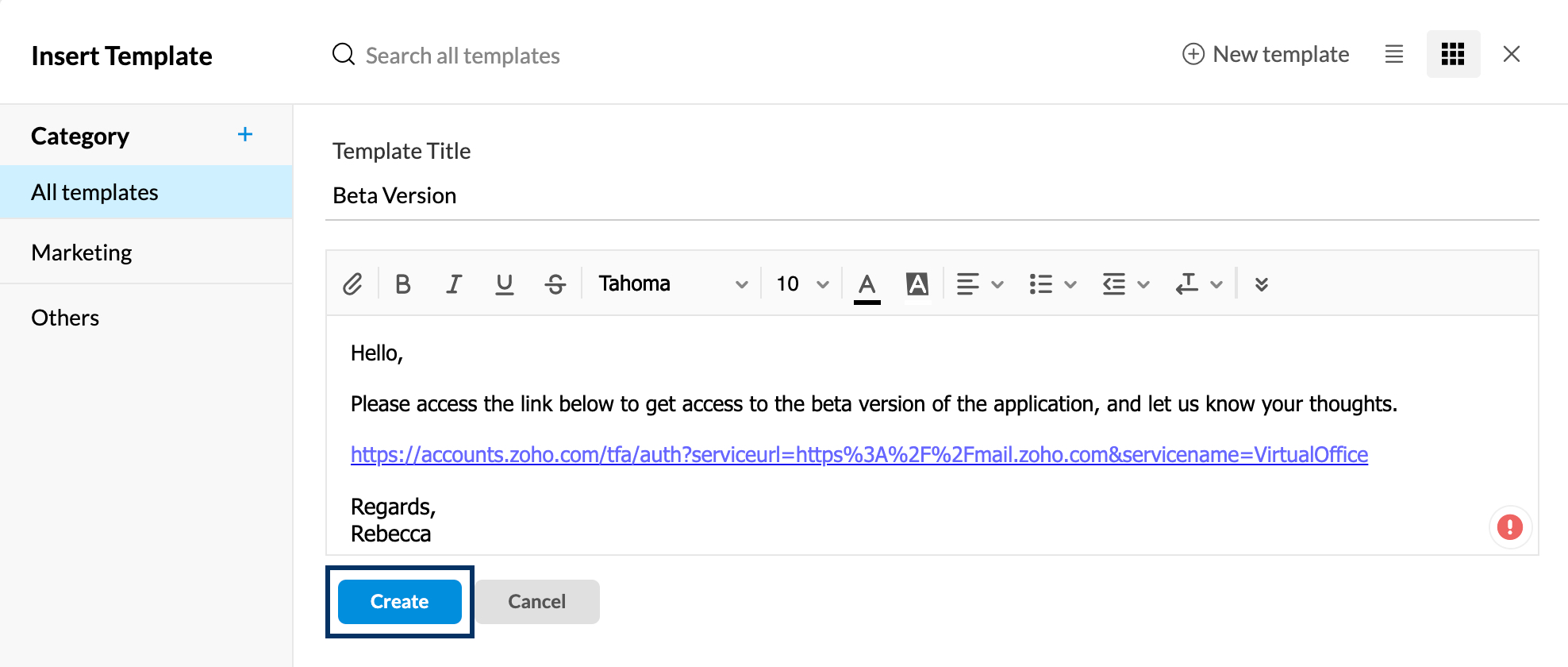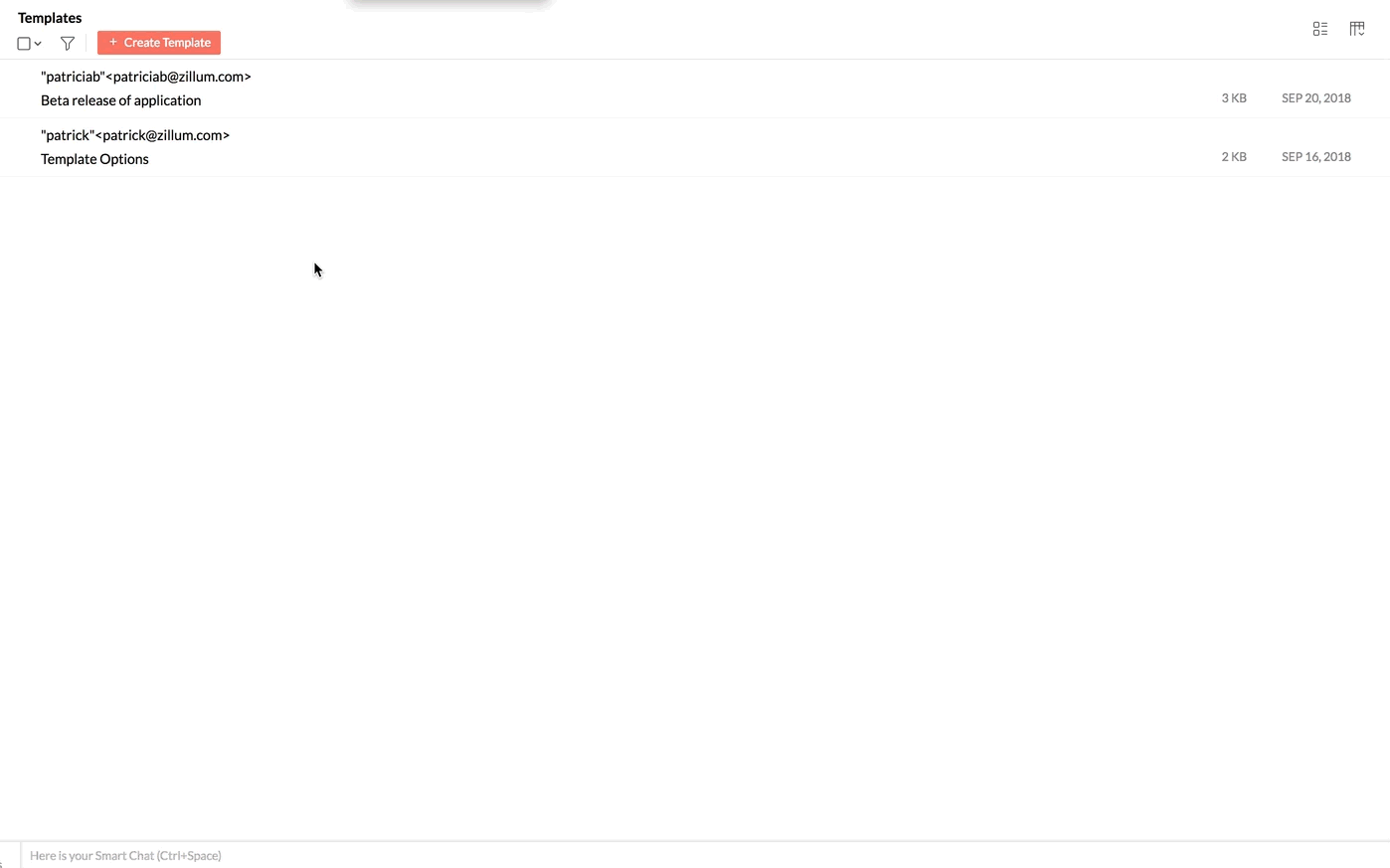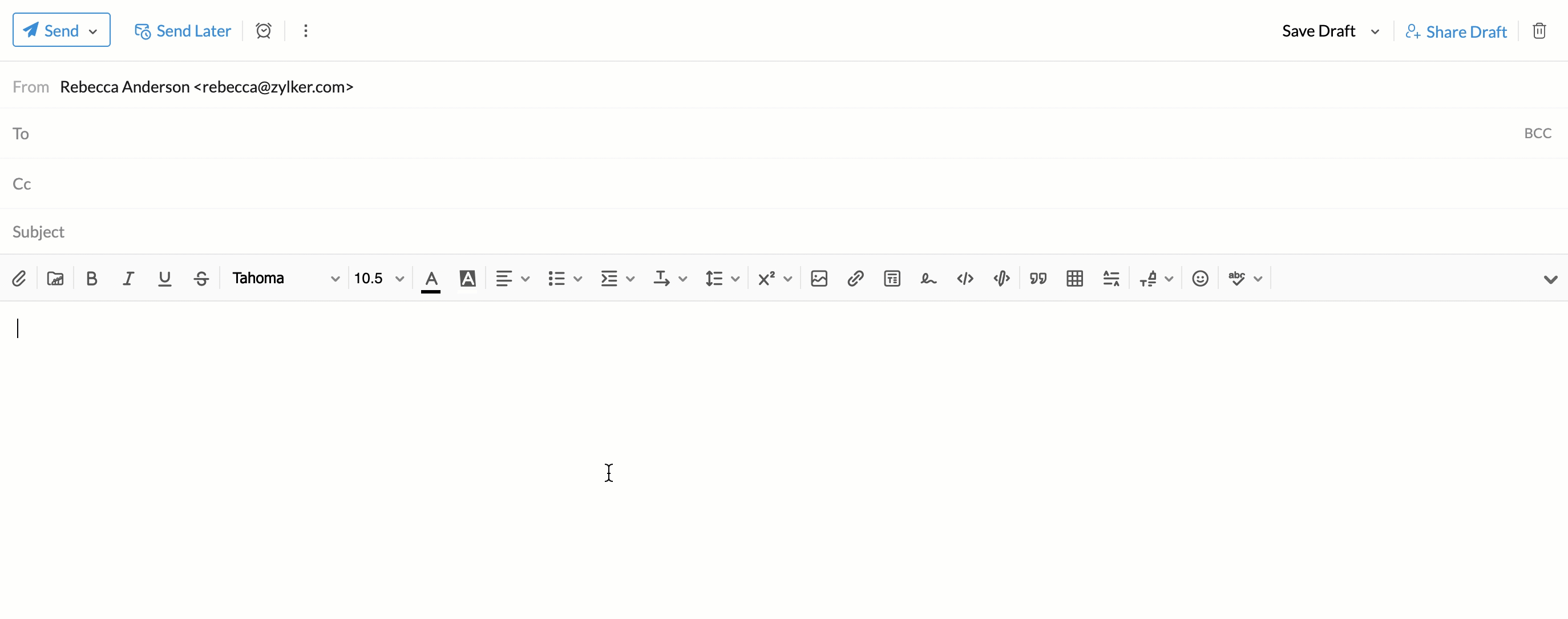टेम्पलेट का इस्तेमाल करना
विषय-सूची
आप फ़ॉर्मेटिंग को कई बार दोहराए बिना पहले से सेट फ़ॉर्मेट में ईमेल भेजने के लिए टेम्पलेट का इस्तेमाल कर सकते हैं। यह ऐसे संगठनों के लिए काम का होता है, जिन्हें पूरे संगठन में ईमेल को स्टैंडर्डाइज़ करना हो। टेम्पलेट को आसानी से खोजने के लिए, आप अपनी पसंद के हिसाब से उनकी कैटगरी भी बना सकते हैं।
टेम्पलेट बनाना
ईमेल कंपोज़र में टेम्पलेट बनाना: ड्राफ़्ट सेव करें के ज़रिए
- Zoho Mail में लॉग इन करें
- नया ईमेल टेम्पलेट बनाने के लिए नया मेल पर क्लिक करें।
- विषय प्रदान करें - यहां दिया गया सब्जेक्ट ही टेम्पलेट का नाम होगा।
- ईमेल का कॉन्टेंट लिखें।
- आप ईमेल के कॉन्टेंट के लिए, ज़रूरी फ़ॉर्मेटिंग कर सकते हैं।
- टेम्पलेट सेव करें विकल्प चुनने के लिए, सेव करें के पास मौजूद ड्राप-डाउन चुनें।
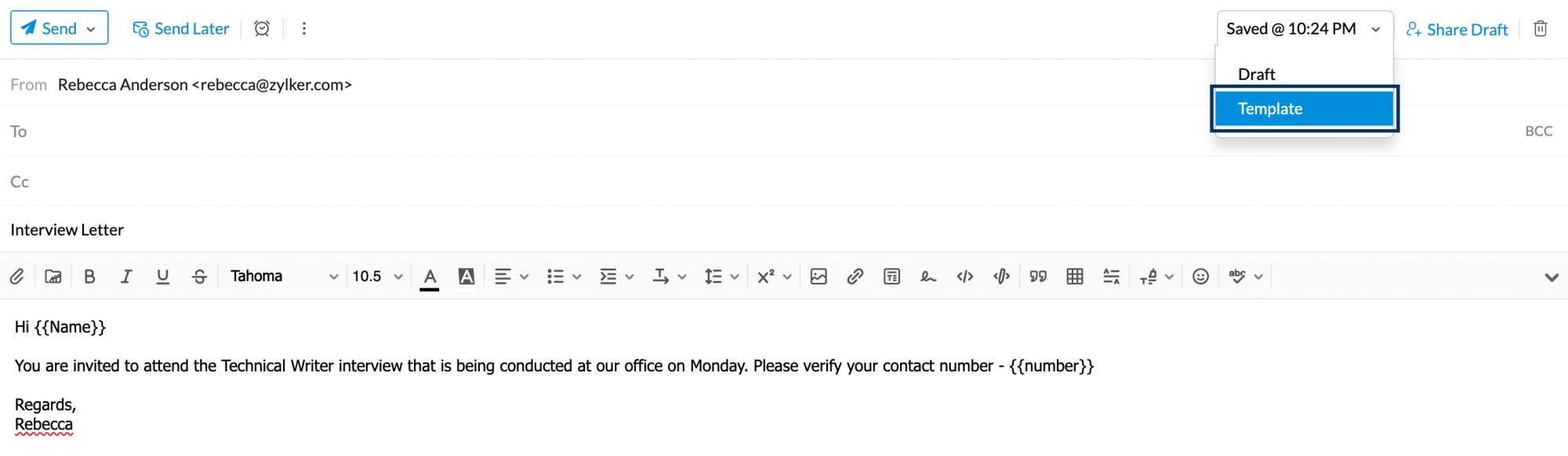
- मैसेज डिफ़ॉल्ट तौर पर, ‘सभी टेम्पलेट’ कैटगरी में टेम्पलेट फ़ोल्डर में सेव किए जाएंगे।
ईमेल कंपोज़र में टेम्पलेट बनाना: टेम्पलेट शामिल करें के ज़रिए
- Zoho Mail में लॉग इन करें
- नया मेल बटन पर क्लिक करें।
- ईमेल कंपोजर में, टेम्पलेट डालें आइकन पर क्लिक करें।
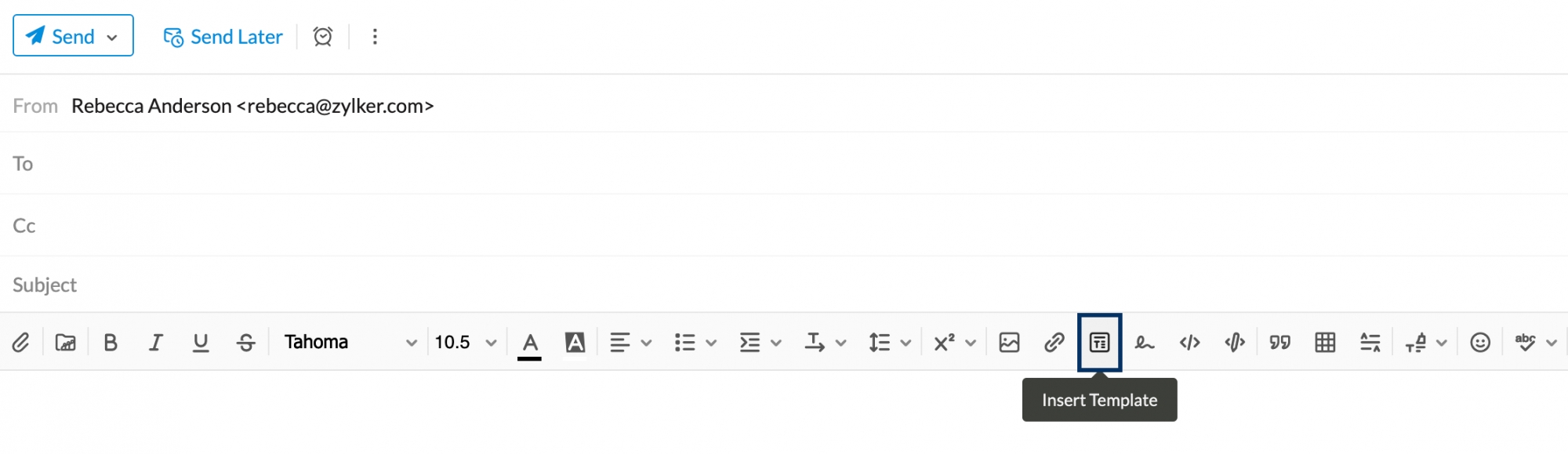
- पॉप-अप होने वाली टेम्पलेट डालें विंडो में नया टेम्पलेट बटन पर क्लिक करें।
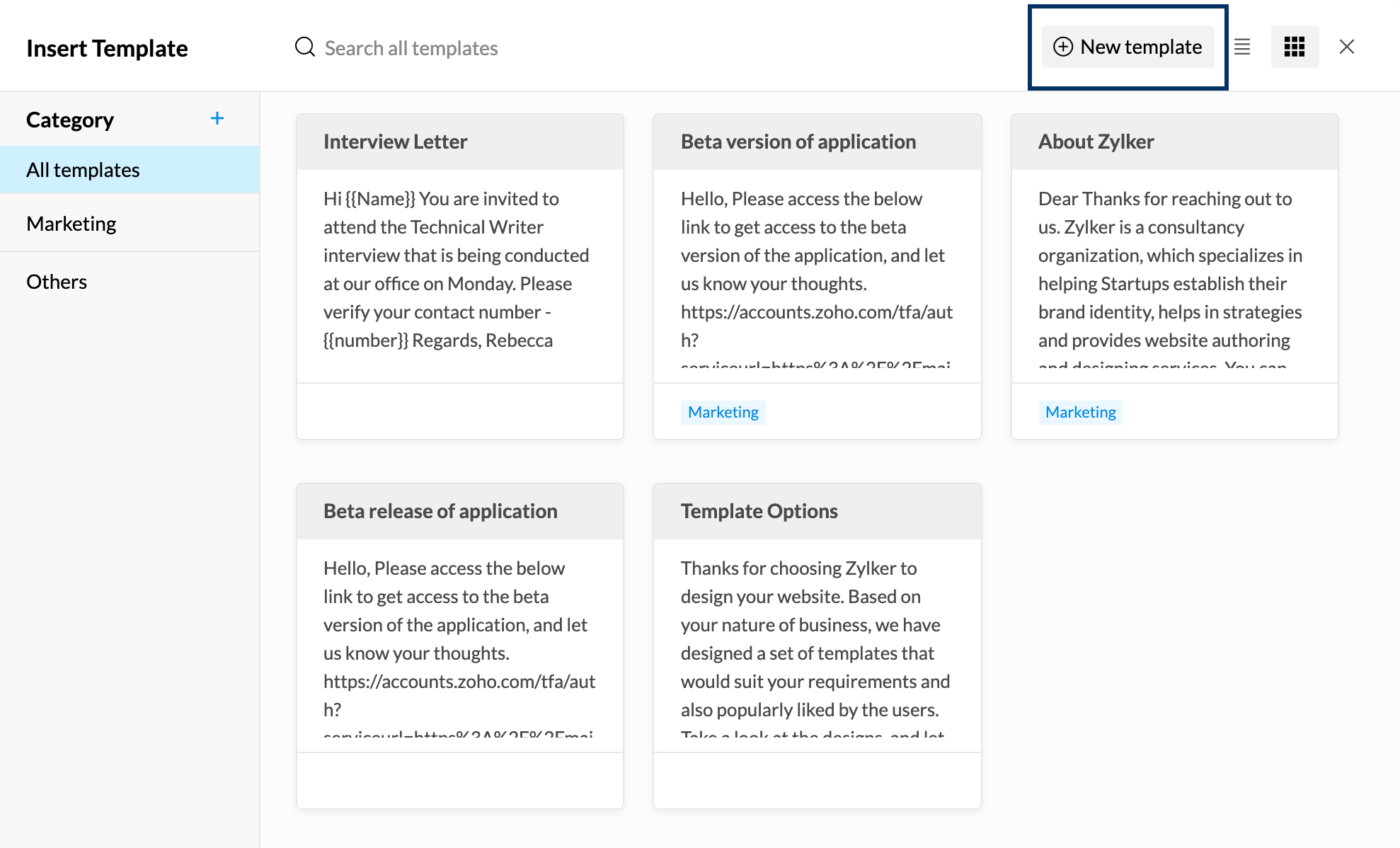
- टेम्पलेट को कोई टाइटल दें और कॉन्टेंट लिखें।
- पूरा हो जाने पर, बनाएं पर क्लिक करें।
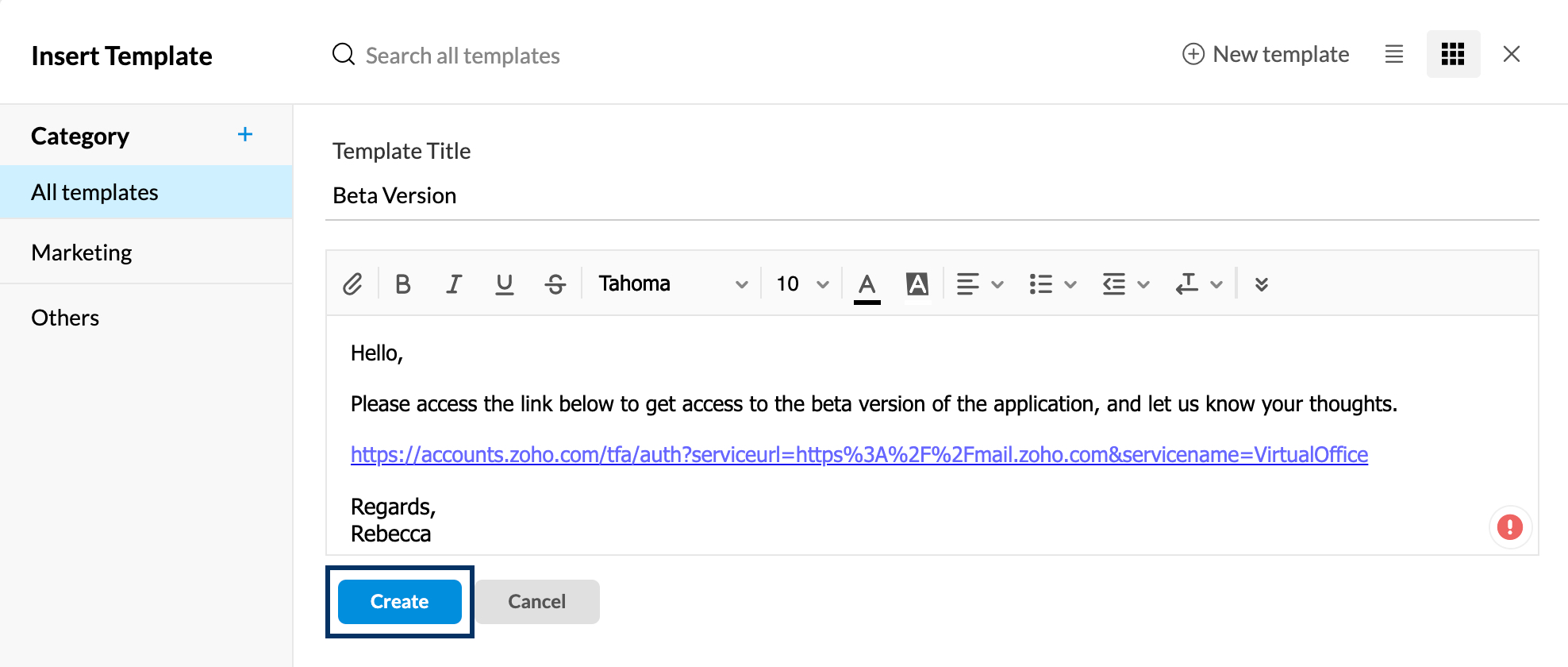
आप डिफ़ॉल्ट रूप से 'सभी टेम्पलेट' कैटगरी में, टेम्पलेट फ़ोल्डर में बनाए गए टेम्पलेट ढूंढ सकते हैं।
टेम्पलेट फ़ोल्डर से टेम्पलेट बनाना:
- टेम्पलेट फ़ोल्डर पर जाएं।
- ‘टेम्पलेट बनाएं’ पर क्लिक करें।
- टाइटल दें और संबंधित फ़ील्ड में मेल ड्राफ़्ट करें और ज़रूरी हो, तो फ़ॉर्मेटिंग में बदलाव करें। (टेम्पलेट में दिया गया टाइटल ईमेल के विषय के रूप में दिखाई देगा।)
- कोई कैटगरी चुनने या बनाने के लिए कैटगरी चुनें ड्रॉप-डाउन पर क्लिक करें।
- बदलावों को अपडेट करने के लिए ‘सेव करें’ पर क्लिक करें
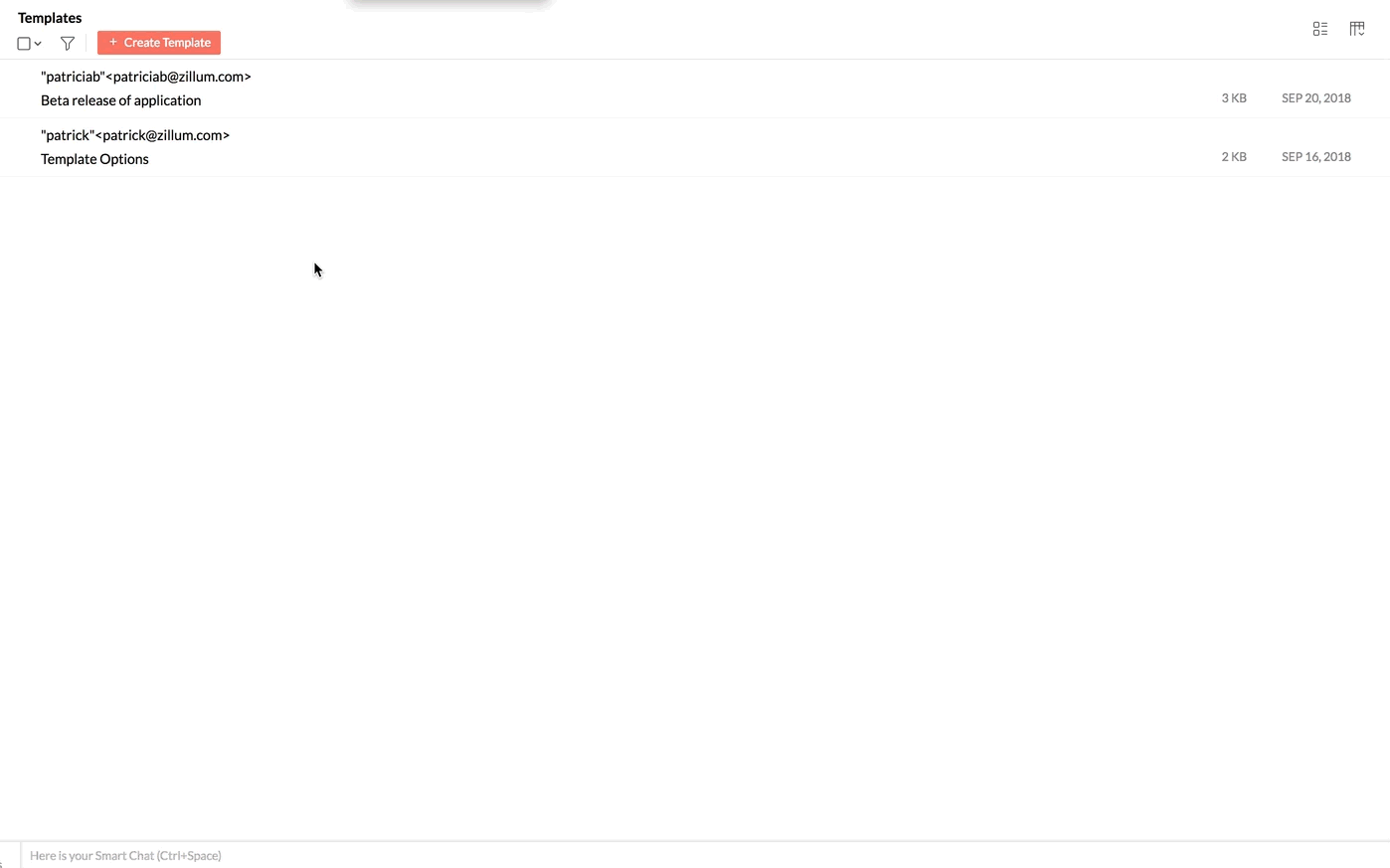
- मैसेज डिफ़ॉल्ट तौर पर, तय की गई कैटगरी में टेम्पलेट फ़ोल्डर में सेव किए जाएंगे।
आप टेम्पलेट फ़ोल्डर की सूची में प्रीव्यू आइकन पर क्लिक करके टेम्पलेट का प्रीव्यू देख सकते हैं। आप लिस्टिंग पर दिए गए आइकन का इस्तेमाल करके किसी टेम्पलेट को एडिट कर सकते हैं या हटा भी सकते हैं।

ईमेल कंपोज़र से टेम्पलेट की कैटगरी तय करना
टेम्पलेट सेव करने के बाद, आप फ़ॉर्मेटिंग विकल्प मेन्यू में टेम्पलेट डालें विकल्प का इस्तेमाल करके, कंपोज़र से इसकी कैटगरी तय कर सकते हैं।
पॉप-अप विंडो में ‘+’ विकल्प का इस्तेमाल करके कैटगरी बनाएं। पूरा होने के बाद, आप बस टेम्पलेट को इसमें ड्रैग और ड्रॉप कर सकते हैं (आप किसी कैटगरी में ड्रैग और ड्रॉप करने के लिए कई टेम्पलेट चुन सकते हैं)। जब आप किसी कैटगरी पर होवर करते हैं, तो उपलब्ध संबंधित विकल्पों के साथ आप किसी कैटगरी को एडिट कर सकते हैं या हटा सकते हैं।
किसी टेम्पलेट को एक से ज़्यादा कैटगरी में सेव किया जा सकता है। टेम्पलेट के प्रीव्यू में उपलब्ध कैटगरी के नाम पर क्लिक करें और उन कैटगरी के चेकबॉक्स चुनें, जिनमें आप टेम्पलेट को सेव करना चाहते हैं।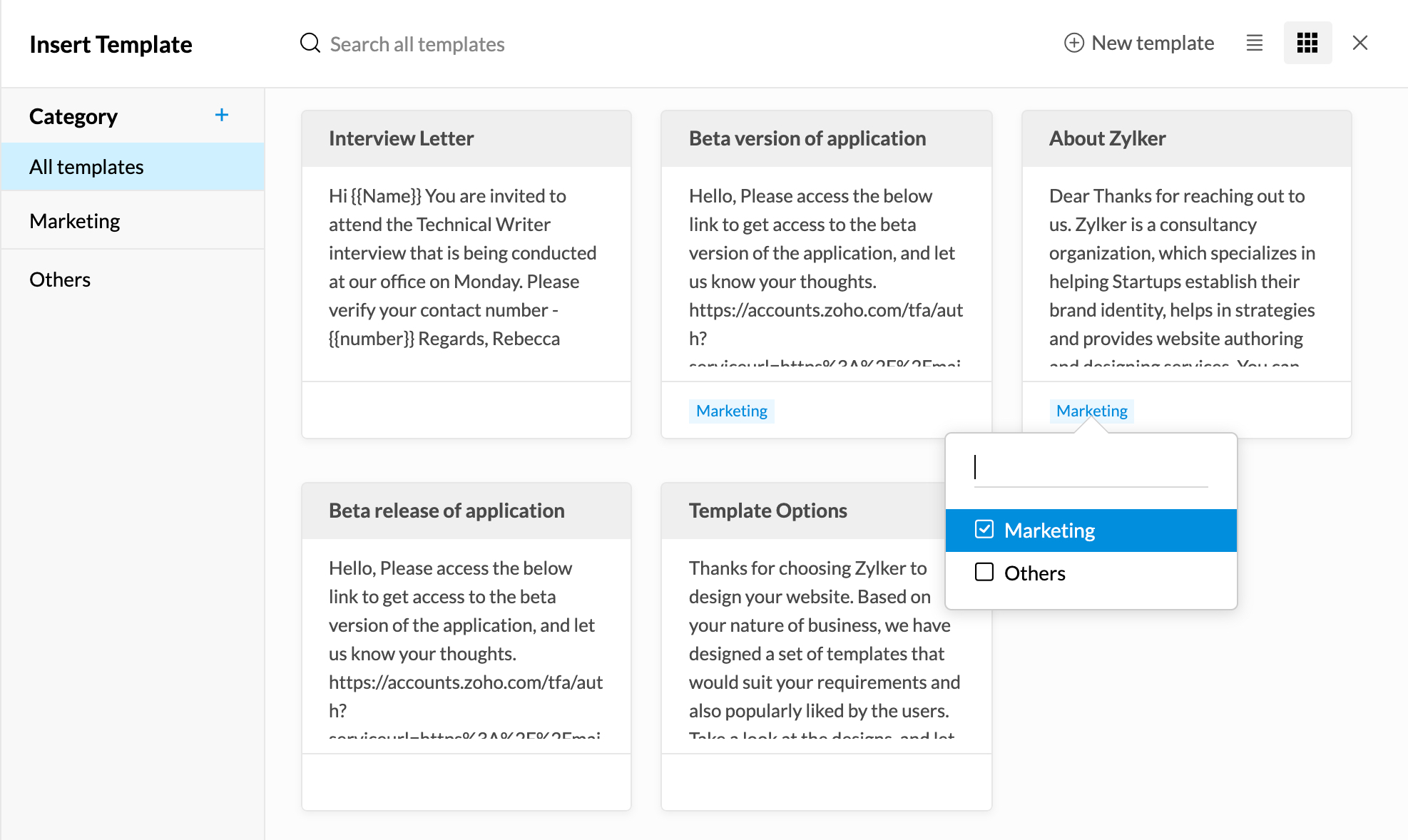
नोट:
टेम्पलेट डिफ़ॉल्ट रूप से लिस्ट व्यू में दिखते हैं। 'थंबनेल व्यू' आइकन पर क्लिक करके, आप इसे बदल सकते हैं।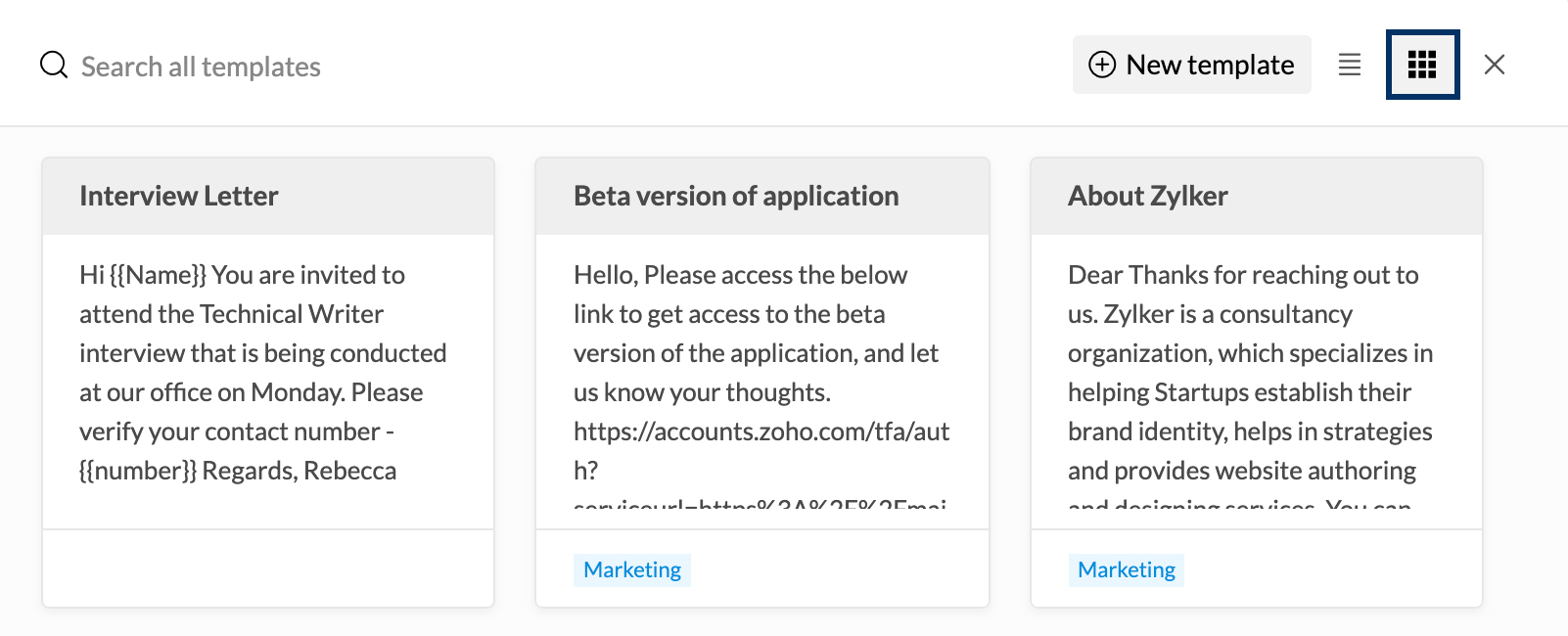
सेव किए गए टेम्पलेट में बदलाव करना
टेम्पलेट फ़ोल्डर से
- टेम्पलेट फ़ोल्डर पर जाएं।
- सेव किए गए सभी टेम्पलेट लिस्ट किए जाएंगे।
- आपको जो मैसेज इस्तेमाल करना है, उसे कंपोज़र में खोलने के लिए उसे चुनें।
- बदलाव करने के बाद, मौजूदा टेम्पलेट को ओवरराइट करने के लिए, स्क्रीन के ऊपरी-दाईं ओर ड्राफ़्ट सेव करें ड्रॉप-डाउन से 'टेम्पलेट सेव करें' पर क्लिक करें।
कंपोज़ करें विंडो से
आप कंपोज़ करें एडिटर में टेम्पलेट विंडो से भी मौजूदा टेम्पलेट को एडिट कर सकते हैं। फ़ॉर्मेटिंग विकल्पों में से टेम्पलेट डालें आइकन पर क्लिक करें।
उस कैटगरी में जाएं जिसमें वह टेम्पलेट है जिसे आप एडिट करना चाहते हैं और संबंधित टेम्पलेट के एडिट करें आइकन पर क्लिक करें।
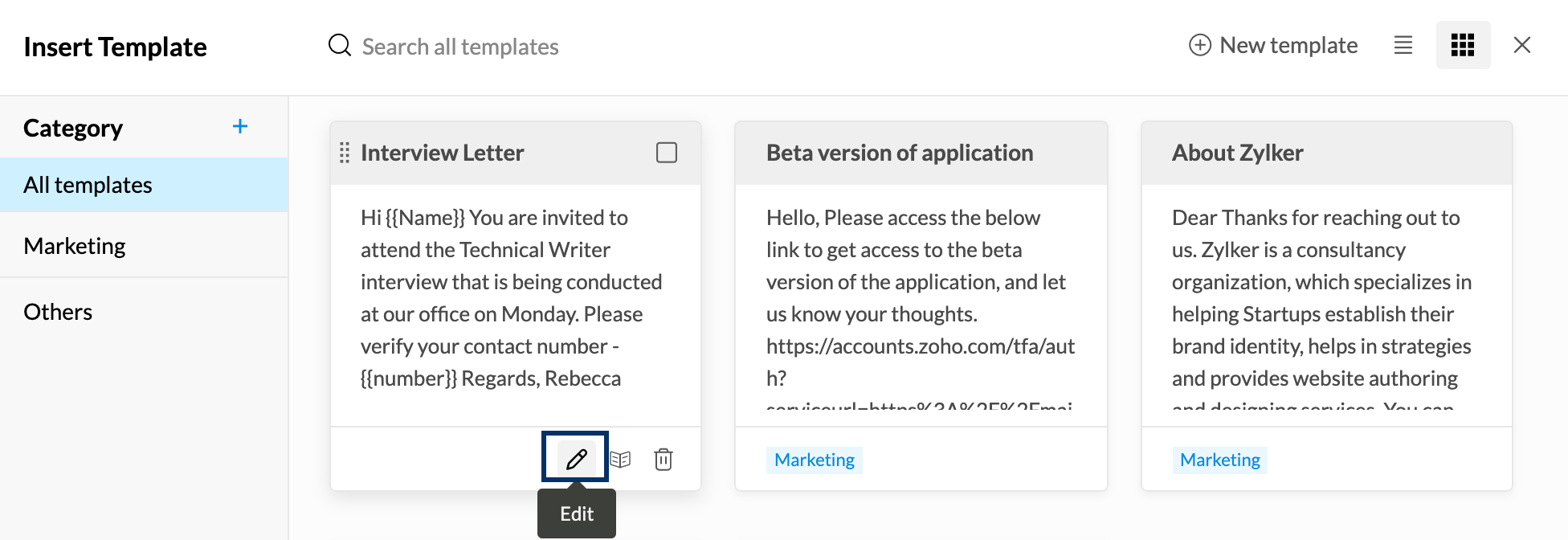
टेम्पलेट शामिल करना
- ईमेल कंपोज़ करते समय आप टेम्पलेट का कॉन्टेंट डाल सकते हैं।
- फ़ॉर्मेटिंग विकल्पों में से टेम्पलेट डालें आइकन पर क्लिक करें।

- आपको विषय और कॉन्टेंट के प्रीव्यू के साथ टेम्पलेट की लिस्ट दिखेगी। आप प्रीव्यू आइकन पर क्लिक करके ज़्यादा जानकारी वाला प्रीव्यू भी देख सकते हैं। आप टेम्पलेट ढूंढने के लिए सर्च बार का इस्तेमाल कर सकते हैं या कैटगरी में ब्राउज़ कर सकते हैं।

नोट:
अगर आप किसी कैटगरी में होने पर सर्च बार का इस्तेमाल करते हैं, तो सिर्फ़ उस खास कैटगरी के टेम्पलेट के नतीजे दिखेंगे।
- इसे अपने कंपोज़र में शामिल करने के लिए संबंधित टेम्पलेट पर क्लिक करें।
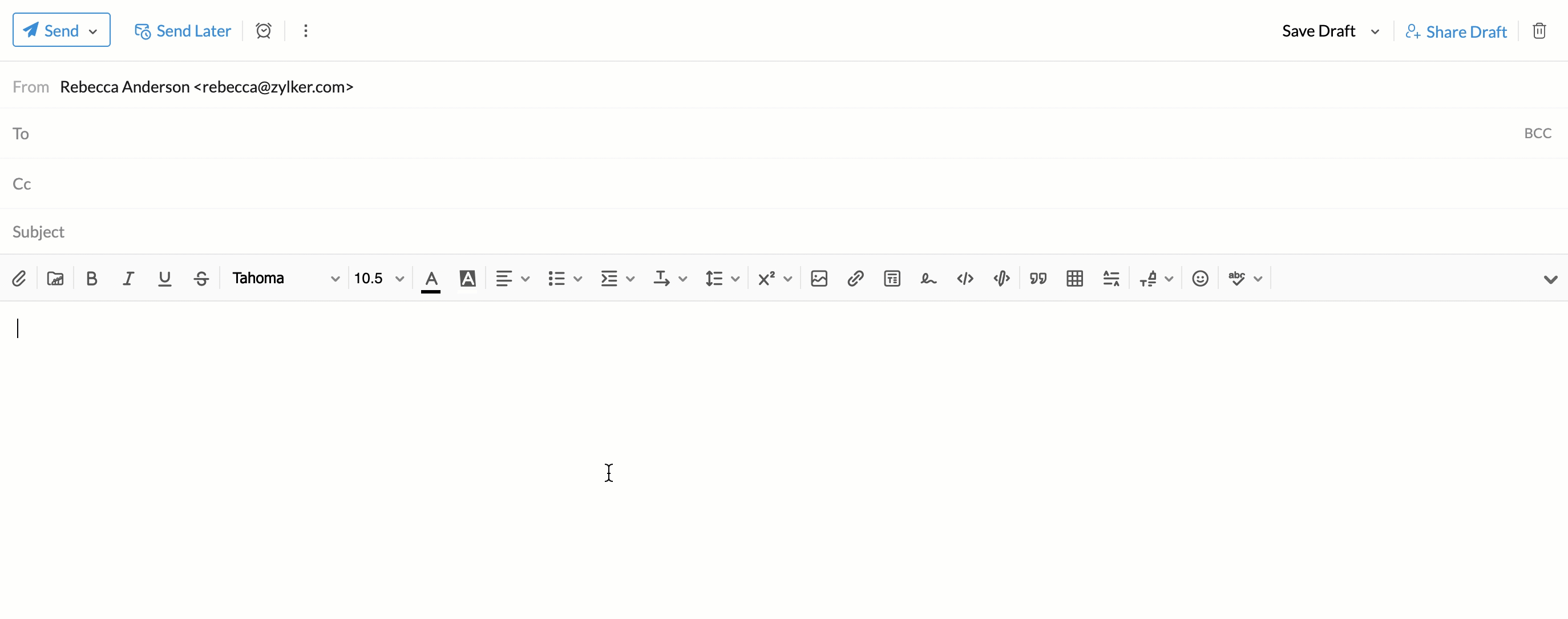
नोट:
- टेम्पलेट का कॉन्टेंट देखने के लिए किसी भी टेम्पलेट पर प्रीव्यू आइकन पर क्लिक करें।

- आप विशेष टेम्पलेट का इस्तेमाल करने के लिए प्रीव्यू से, शामिल करें विकल्प पर क्लिक कर सकते हैं।
- आप टेम्पलेट का इस्तेमाल करने के लिए टेम्पलेट फ़ोल्डर सूची से संबंधित टेम्पलेट पर भी क्लिक कर सकते हैं।
टेम्पलेट से जवाब देना
कंपोज़ करें विंडो से टेम्पलेट शामिल करें विकल्प का इस्तेमाल करने के बजाय, आप किसी ईमेल का जवाब देते समय टेम्पलेट का इस्तेमाल करने के लिए टेम्पलेट से जवाब दें विकल्प भी चुन सकते हैं। किसी ईमेल का जवाब देने के लिए टेम्पलेट का इस्तेमाल करने के लिए, ईमेल प्रीव्यू टैब के नीचेटेम्पलेट से जवाब दें विकल्प पर क्लिक करें। टेम्पलेट शामिल करें विंडो में उस टेम्पलेट को चुनें जिसे आप जवाब के लिए इस्तेमाल करना चाहते हैं। भेजें पर क्लिक करें।
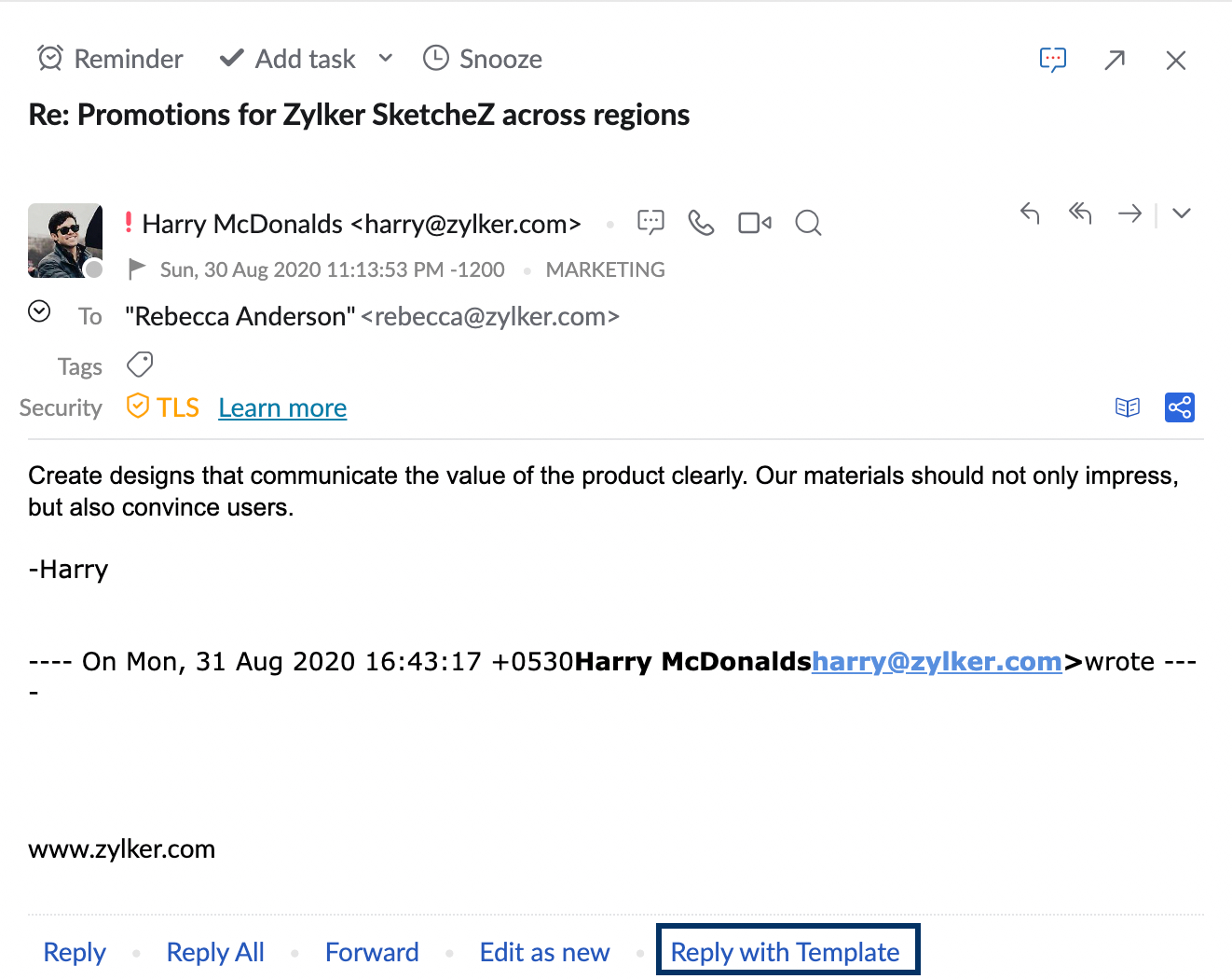
CRM टेम्पलेट
Zoho Mail टेम्पलेट से आप कंपोज़ करें विंडो से अपने CRM टेम्पलेट भी देख सकते हैं। डिफ़ॉल्ट CRM टेम्पलेट कैटगरी, टेम्पलेट विंडो में मेल टेम्पलेट के नीचे लिस्ट होती हैं।
CRM टेम्पलेट सिर्फ़ तभी एक्सेस किया जा सकता है, अगर आपने Zoho CRM ई-विजेट/इक्सटेंशन चालू किया हो।